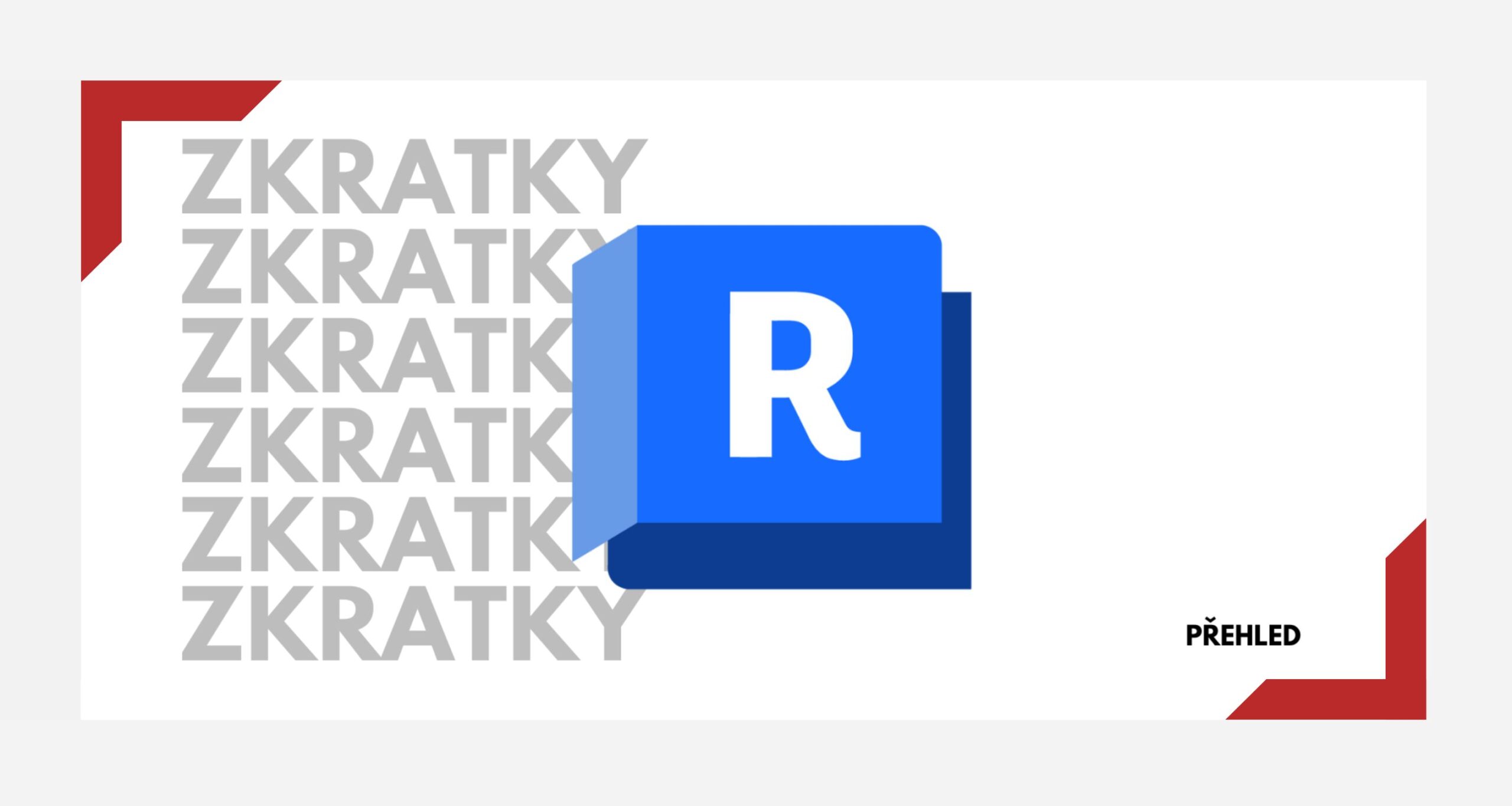Každodenní vyvolávání funkcí Revitu může být rychlé a snadné s využitím klávesových zkratek. Podíváme se na to, jak si lze zkratky přizpůsobit pro své pohodlí.
Jak zjistím, jakou klávesovou zkratku má funkce?
Nejrychlejší způsob je najet kurzorem myši na funkci. V závorkách vedle názvu uvidíte nastavenou zkratku. Některé funkce ji však nemají.
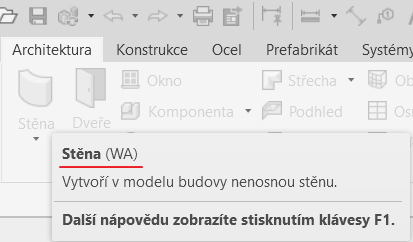
Hromadné nastavení klávesových zkratek najdete v možnostech Revitu. Zde můžete získat přehled o již systémově nastavených zkratkách a všech nástrojích, kterým se dají zkratky přiřadit.
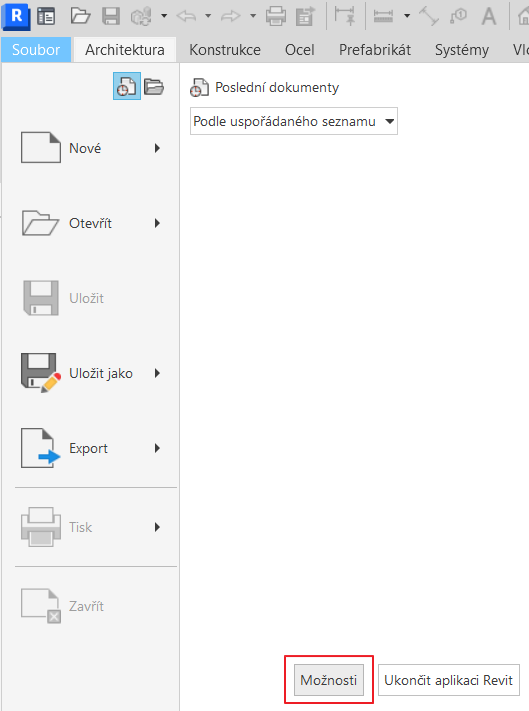
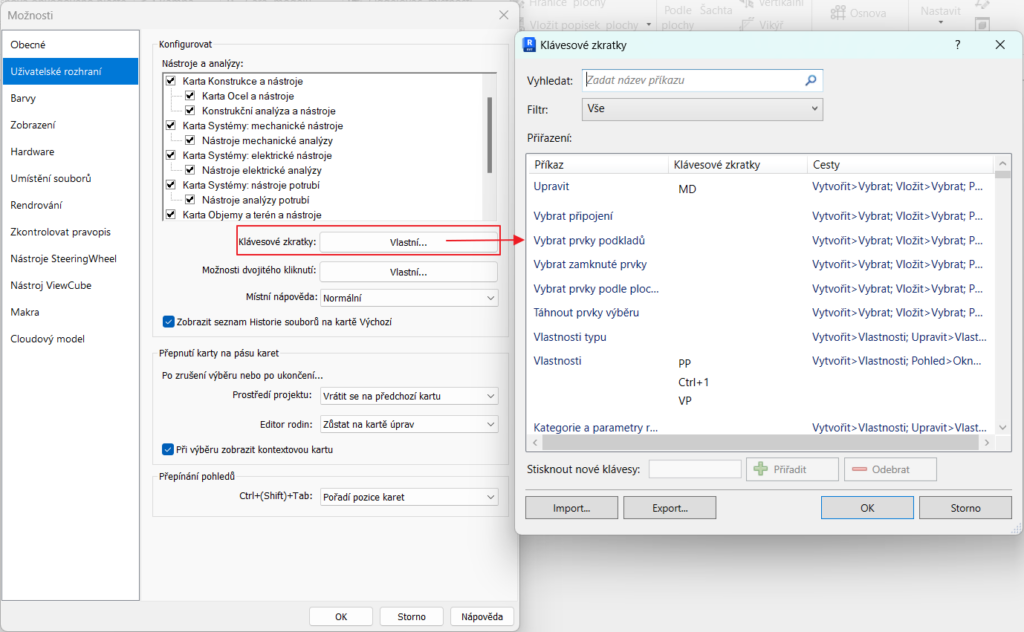
Uživatelské nastavení
Aby bylo možné nastavit unikátní uživatelskou zkratku, musíte najít příslušnou funkci a zadat zkratku. Pokud tato zkratka není momentálně používána pro jinou funkci, budete moci úspěšně uložit nastavení.
Potřebuji své zkratky nastavovat v novém Revitu znovu?
Pokud pracujete s několika verzemi Revitu nebo na několika počítačích, můžete snadno použít vlastní nastavení ve všech z nich pomocí importu a exportu v dolní části okna.
Něco navíc
Pro ty, kteří ještě nepoužívají zkratky na každodenní bázi, ale chtěli by se je naučit, jsme připravili přehlednou tabulku, ve které jsou shromážděny nejčastěji používané zkratky pro funkce AS a TZB. Také jsme přidali zkratky pro funkce, které je ve výchozím nastavení zkratky nemají, ale jsou často používány. Níže si můžete stáhnout tabulku i soubor pro import.
Tabulku s klávesovými zkratkami najdete v sekci Ke stažení.
Jestliže máte zájem o soubor pro import klávesových zkratek do Revitu, napište nám na mail: lenka.koubova@cadconsulting.cz a my Vám ho zdarma zašleme.
Upozornění: Pokud jste si definovali vlastní klávesové zkratky, volbou přepisu o ně přijdete.